Helppo ja nopea Android Root -opas

Kun olet roottannut Android-puhelimesi, sinulla on täydet järjestelmän käyttöoikeudet ja voit suorittaa monenlaisia sovelluksia, jotka vaativat root-oikeudet.
Ei pitäisi olla yllättävää, että monet elämästämme ohjaavat suurelta osin erilaisia laitteita, jotka kilpailevat jatkuvasti huomiostamme. Pelkästään ilmoitusten määrä on yksi suuri syy siihen, miksi kellojen suosio on kasvanut, samoin kuin niiden tarjoamat lukuisat terveyshyödyt. Mutta vaikka sinulla olisi älykello, se ei välttämättä tarkoita, että käytät puhelintasi vähemmän, varsinkin jos toimitettava ilmoitus tulee perille.
Mitä digitaalinen hyvinvointi on?
Muutaman viime vuoden aikana Applen iOS:llä ja Googlen Androidilla on päivitetty joitakin ominaisuuksia, jotka on suunniteltu parantamaan "digitaalista hyvinvointiasi". "Pelko jäädä paitsi" on todellinen ongelma nykyään, ja todellisuus on, että jatkuva hajamielinen voi johtaa tärkeiden asioiden menettämiseen ympärilläsi.
Pakkauksen jälkeen on vaikea määrittää, mitkä ovat eniten käyttämäsi sovelluksesi ja mitkä niistä ovat pohjimmiltaan "tarpeellinen paha", kuten sähköpostit tai tekstiviestit. Digitaalisen hyvinvoinnin käyttöönoton ansiosta Androidissa saat itse asiassa yleiskuvan siitä, kuinka paljon aikaa käytät puhelimellasi. Vielä pidemmälle voit käyttää digitaalista hyvinvointia Androidissa estääksesi sinua avaamasta häiritseviä sovelluksia ja varmistaaksesi, että puhelimesi ei häiritse sinua nukkuessasi.
Digitaalisen hyvinvoinnin määrittäminen Androidissa
Digital Wellbeingin määrittäminen Androidille on itse asiassa melko yksinkertaista. Huolimatta siitä, että se on teknisesti merkitty "beta"-ominaisuuteen, se on käytettävissä Asetukset-sovelluksessa lähes jokaisessa Android-puhelimessa, joka on julkaistu vuoden 2019 jälkeen. Alla olevat vaiheet opastavat sinut asennusprosessin läpi:
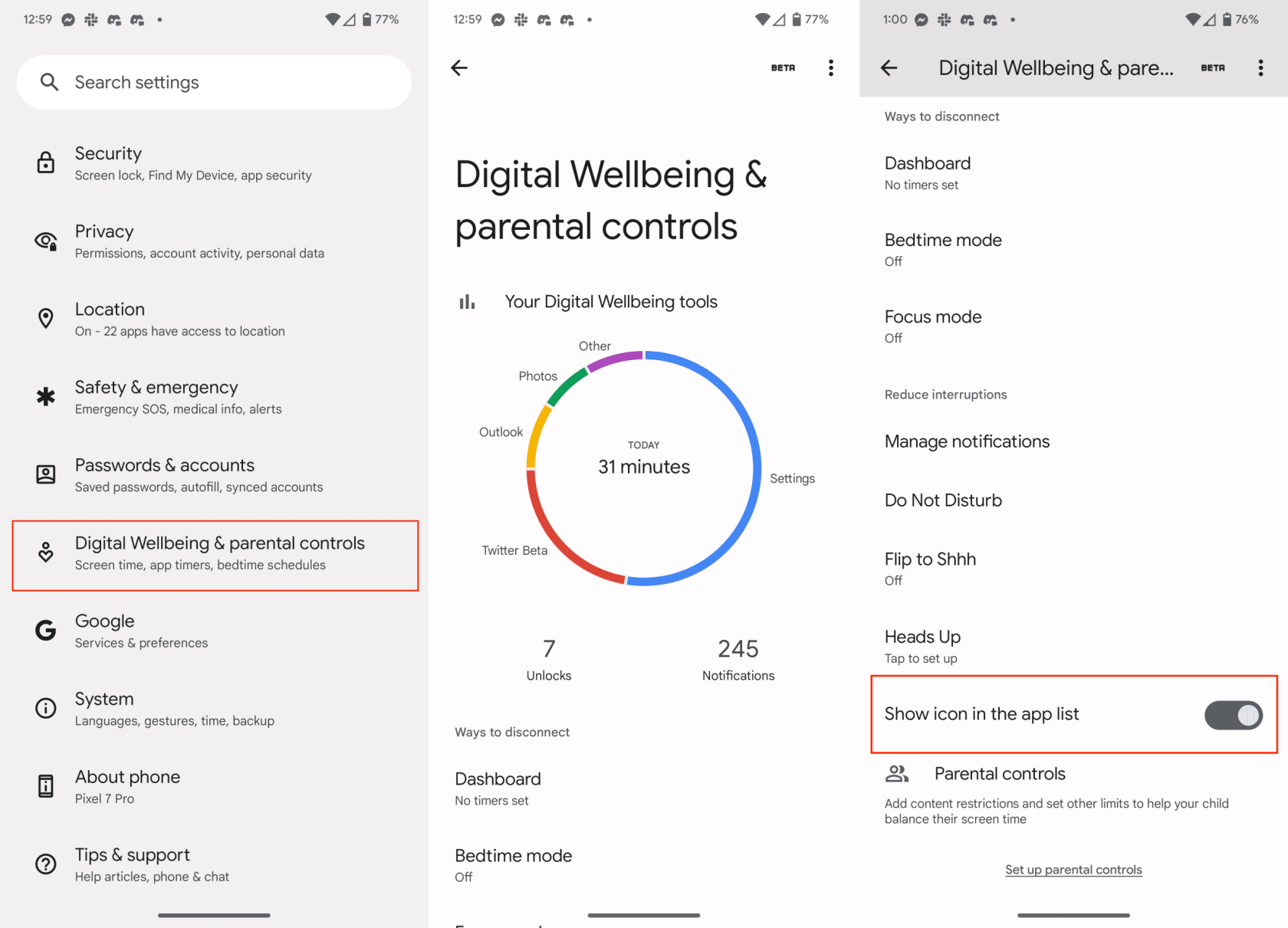
Huolimatta siitä, että Digital Wellbeing Dashboardiin pääsee Asetukset-sovelluksesta, tälle ei ole oletuksena saatavilla varsinaista sovellusta. Sieltä tulee yllä olevan prosessin viimeinen vaihe, sillä Googlen avulla voit lisätä sovelluksen pikakuvakkeen, jolla pääset nopeasti digitaaliseen hyvinvointiin avaamatta Asetukset-sovellusta.
Kun olet ottanut Digital Wellbeingin käyttöön ensimmäisen kerran, sinulle näytetään sivun yläreunassa kaavio, joka näyttää erittelyn siitä, kuinka kauan olet käyttänyt eri sovelluksia. Tämä sivun alue näyttää myös kuinka monta minuuttia puhelimesi on ollut käytössä, kuinka monta kertaa se on avattu ja kuinka monta ilmoitusta on vastaanotettu.
Aseta digitaalisen hyvinvoinnin sovelluksen ajastimet
Kun alat saada paremman käsityksen siitä, mitkä sovellukset "hukkaavat aikaasi", sinun kannattaa kokeilla sovellusajastimia digitaalisessa hyvinvoinnissa. On tärkeää huomata, että saat täyden erittelyn sovelluksen käyttöajoista vasta sen jälkeen, kun Digitaalinen hyvinvointi on otettu käyttöön ja jatkat puhelimen käyttöä.
Tämä mielessä, päivän tai kahden kuluttua sinun kannattaa käydä uudelleen Digital Wellbeing Dashboardissa nähdäksesi, miltä tulokset näyttävät. Tietenkin saatat jo tietää, mitkä ovat eniten käyttämäsi sovelluksesi. Sovellusajastimien avulla voit hillitä "sovellusriippuvuuttasi", ja näin voit määrittää sovellusajastimet:
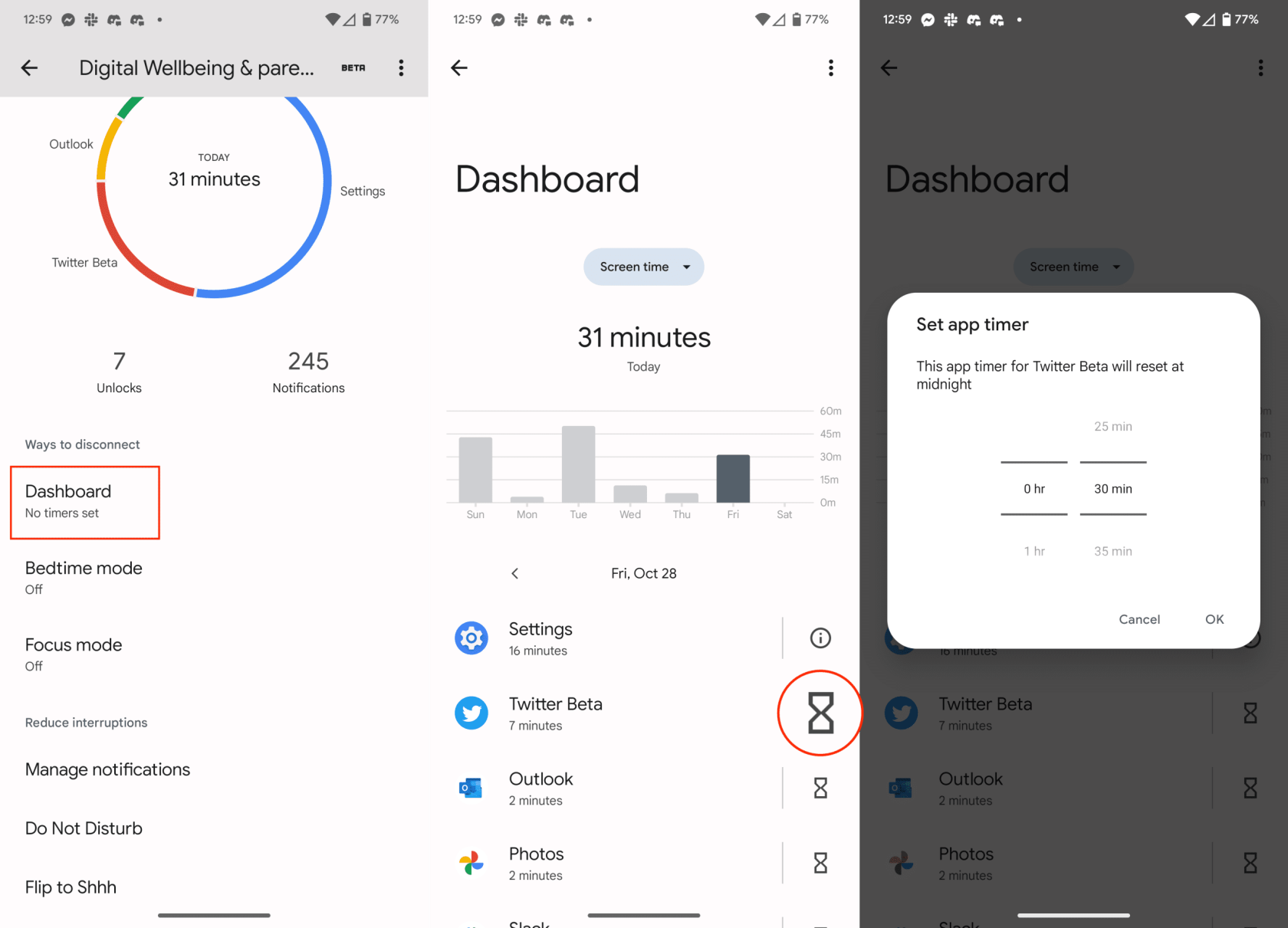
Kun määrität sovellusajastimen, voit käyttää sovellusta määritetyn ajan. Kun varattu aika on kulunut, sovelluksen kuvake näkyy harmaana aloitusnäytössä, ja sinun on syötettävä puhelimesi salasana ohittaaksesi sovellusajastimen.
Ota digitaalinen hyvinvointi nukkumaanmenotila käyttöön
Yksi suurimmista syyllisistä niille, joilla on vaikeuksia saada hyvät yöunet, on älypuhelin (tai muut elektroniset laitteet). Jatkuva surina ja piippaus voivat aiheuttaa ahdistusta, ja puhelimen lähettämän valon tuijottaminen voi aiheuttaa levottomuuden. Google pohti myös tätä, sillä Digital Wellbeingissä on käytettävissä nukkumaanmenotila.
Muutettavia vaihtoehtoja ja asetuksia on useita, joten sinun kannattaa varmistaa, että käyt jokaisen läpi määrittääksesi nukkumaanmenotilan oikein tarpeidesi mukaan.
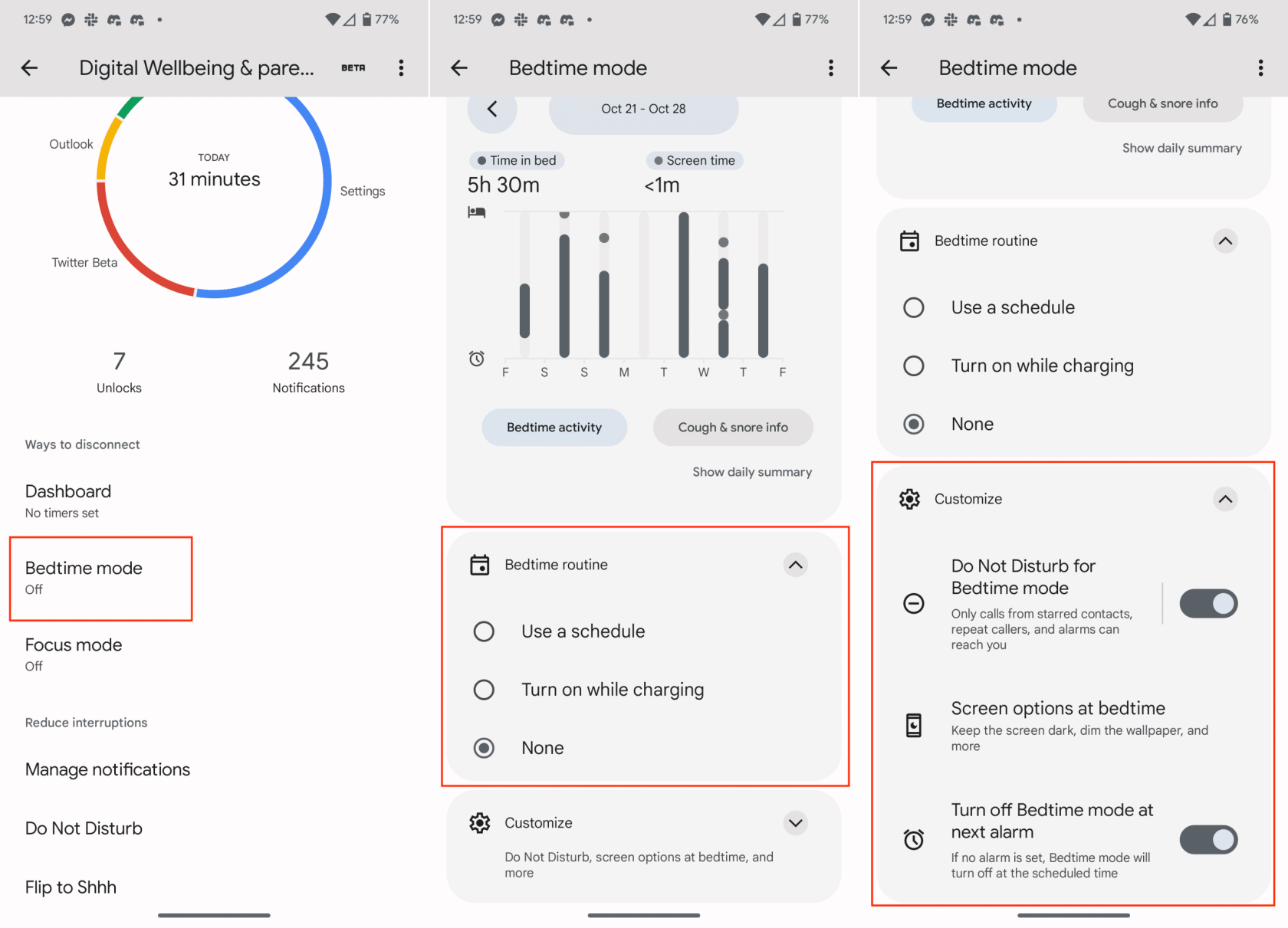
Monille nukkumaanmenoohjelman määrittäminen on elintärkeää, jotta voit parantaa mahdollisuuksiasi nukahtaa tarvittaessa. Kun kaikki on määritetty, saat joka ilta aikataulun mukaisen ilmoituksen, jossa kerrotaan, että on aika aloittaa lopettaminen. Tämä on myös jotain, jota olemme nähneet joissakin älykelloissa ja kuntomittarissa, kuten Fitbitissä ja Apple Watchissa.
Määritä tarkennustila digitaaliseen hyvinvointiin
Kun Apple julkisti tarkennustilat iOS 15:lle, jännitystä oli paljon, koska tämä on pohjimmiltaan steroideihin liittyvää Älä häiritse -tilaa. Et ehkä tiedä, että Google on ottanut käyttöön oman näkemyksensä keskittymistilasta suoraan Digital Wellbeing Dashboardissa. Näin voit käydä läpi ja määrittää tarkennustilan Androidissa:
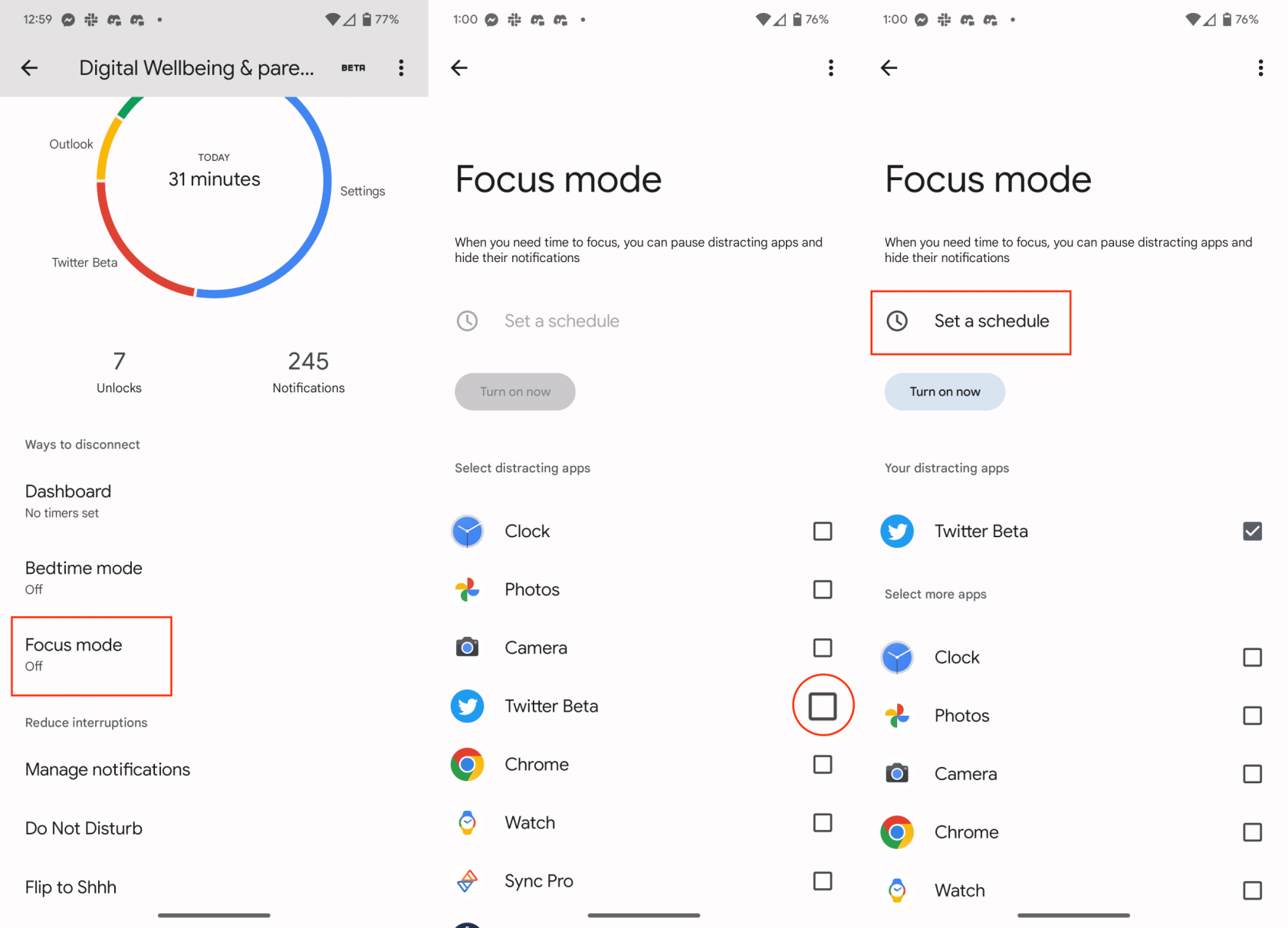
Tästä eteenpäin mitkään valitsemistasi sovelluksista eivät voi häiritä sinua tai lähettää ilmoituksia, kun tarkennustila on käytössä. Toivomme edelleen, että tätä toimintoa laajennetaan, kuten Apple on tehnyt iOS 16:n Focus Filters -suodattimilla. Se on kuitenkin edelleen hyvä lähtökohta niille, jotka haluavat vain pysyä keskittyneenä koko päivän ilman, että tietyt sovellukset häiritsevät heitä. heidän puhelimessaan.
Kun olet roottannut Android-puhelimesi, sinulla on täydet järjestelmän käyttöoikeudet ja voit suorittaa monenlaisia sovelluksia, jotka vaativat root-oikeudet.
Android-puhelimesi painikkeet eivät ole vain äänenvoimakkuuden säätämiseen tai näytön herättämiseen. Muutamalla yksinkertaisella säädöllä niistä voi tulla pikanäppäimiä nopeaan valokuvan ottamiseen, kappaleiden ohittamiseen, sovellusten käynnistämiseen tai jopa hätätoimintojen aktivoimiseen.
Jos unohdit kannettavan tietokoneesi töihin ja sinulla on kiireellinen raportti lähetettävänä pomollesi, mitä sinun pitäisi tehdä? Käytä älypuhelintasi. Vielä hienostuneempaa on muuttaa puhelimesi tietokoneeksi, jolla voit tehdä useita asioita samanaikaisesti helpommin.
Android 16:ssa on lukitusnäytön widgetit, joilla voit muuttaa lukitusnäyttöä haluamallasi tavalla, mikä tekee lukitusnäytöstä paljon hyödyllisemmän.
Androidin kuva kuvassa -tilan avulla voit pienentää videota ja katsoa sen kuva kuvassa -tilassa, jolloin voit katsoa videota toisessa käyttöliittymässä, jotta voit tehdä muita asioita.
Videoiden muokkaaminen Androidilla helpottuu tässä artikkelissa lueteltujen parhaiden videonmuokkaussovellusten ja -ohjelmistojen ansiosta. Varmista, että sinulla on kauniita, taianomaisia ja tyylikkäitä kuvia jaettavaksi ystävien kanssa Facebookissa tai Instagramissa.
Android Debug Bridge (ADB) on tehokas ja monipuolinen työkalu, jonka avulla voit tehdä monia asioita, kuten etsiä lokeja, asentaa ja poistaa sovelluksia, siirtää tiedostoja, roottata ja flashata mukautettuja ROM-levyjä sekä luoda laitteiden varmuuskopioita.
Automaattisesti napsauttavien sovellusten ansiosta sinun ei tarvitse tehdä paljoa pelatessasi pelejä, käyttäessäsi sovelluksia tai suorittaessasi laitteella olevia tehtäviä.
Vaikka mitään taikakeinoa ei olekaan, pienet muutokset laitteen lataus-, käyttö- ja säilytystavoissa voivat hidastaa akun kulumista merkittävästi.
Puhelin, jota monet ihmiset rakastavat juuri nyt, on OnePlus 13, koska siinä on erinomaisen laitteiston lisäksi myös ominaisuus, joka on ollut olemassa jo vuosikymmeniä: infrapunatunnistin (IR Blaster).







